
Как добавить администратора и модератора в группу в Facebook?
Статья описывает, как назначать администратора и модератора в группу на «Фейсбуке».
Для того чтобы управлять группами в такой социальной сети как «Facebook», необходимо прикладывать некоторые усилия и ответственно подходить к вопросу. Конечно, особенной сложности в этом нет, но и расслабляться тоже не рекомендуется.
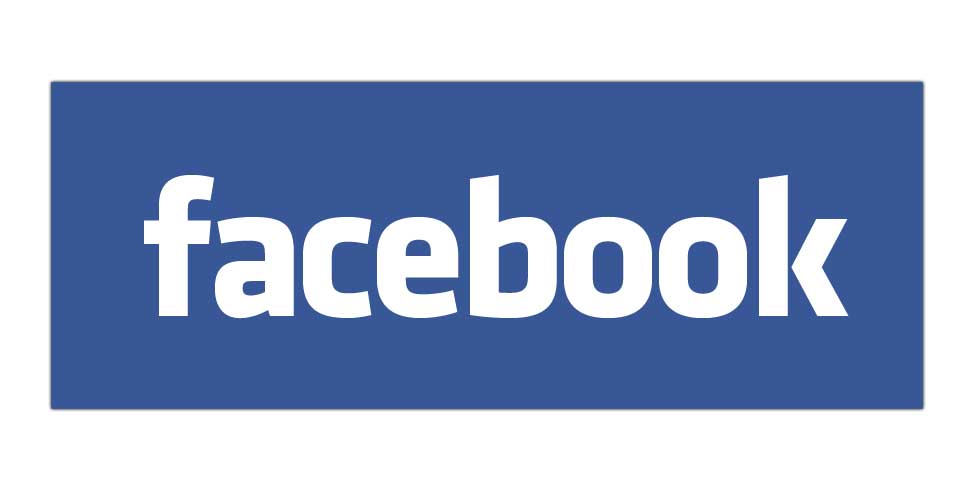
Как добавить администратора и модератора в группу в Facebook?
Вам нужно будет следить за общественным порядком в группах, наблюдать за поведением посетителей, корректировать многие комментарии, выкладывать те или иные публикации по теме вашего паблика.
И, разумеется, заниматься всеми этими вопросами в одиночку будет достаточно сложно. Следовательно, вам понадобится помощь других людей. Как привило, в этом случае в группы приглашаются модераторы и администраторы. Это позволяет не просто упрощать работу с группой, но и эффективнее ухаживать за ней. Поговорим об этом подробнее.
Как добавить администратора в группу на «Facebook»?
Предположим, что мы создали свою группу на «Facebook» и пригласили друзей/знакомых поучаствовать в нашем проекте. С течением времени, когда наша группа стала раскручиваться, мы понимаем, что без помощника нам просто не обойтись. Первым наиболее доверенным лицом, которому мы поручим следить за группой, является администратор.
Для назначения доверенного нам лица администратором сделаем следующее:
- Заходим в созданную нами группу на «Facebook»
- Переходим в пункт «Участники» (те, кого мы уже добавляли в группу ранее)
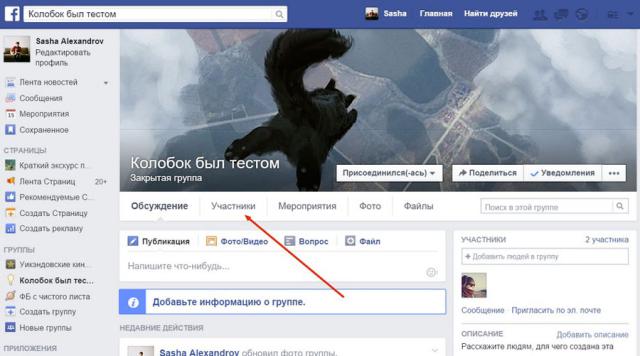
Как добавить администратора и модератора в группу в Facebook?
- Нажимаем на значок в виде звёздочки (обычно по умолчанию обозначает иконку «Настроек»), расположенной возле каждого приглашённого нами пользователя.

Как добавить администратора и модератора в группу в Facebook?
- Далее нам нужно будет нажать на «Сделать администратором»
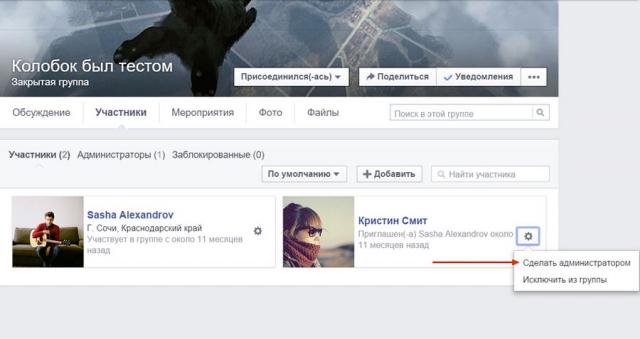
Как добавить администратора и модератора в группу в Facebook?
После этого, выбранный нами участник становится администратором, вторым помимо нас. Поскольку мы наградили этого участника статусом администратора, он будет обладать большими полномочиями, а именно:
- Возможностью добавлять или удалять других пользователей
- Возможностью удалять (или корректировать) сообщения
- Способностью корректировать состав администрации
- Возможностью редактировать контент
Другими словами, назначенный нами человек обладает теми же самыми правами, что и мы. Поэтому при выборе администратора в группу на «Facebook» мы должны быть предельно внимательными, и выбирать следует только того пользователя, который заслуживает полного доверия.
Назначенный вами администратор способен «рулить» группой, как если бы он сам её создавал. А если это плохой человек, то он может вообще присвоить вашу группу себе, а вас просто удалить. Это на «Facebook» случается не часто, но тем не менее будьте предельно внимательны, а если ваша группа очень важна для вас, тогда ограничьтесь просто модераторами (подробнее об этом ниже).
Также стоит изучить некоторую информацию об администраторах в социальной сети «Facebook»:
- Назначать администраторами групп на «Facebook» можно лишь только их участников.
- Для лишения пользователя статуса администратора нужно в вышеописанном пункте «Участники» нажать на «Удалить из списка администраторов».
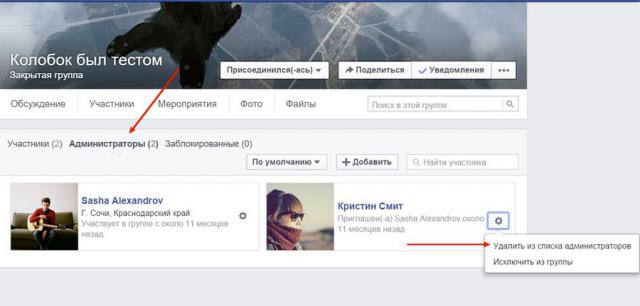
Как добавить администратора и модератора в группу в Facebook?
- Администраторам страниц вы можете прописывать дополнительные функции и роли.
Как добавить модератора в группу на «Facebook»?
Итак, мы изучили вопрос, как следует добавлять администратора в группу на «Facebook». Мы также учли то, что назначенные нами администраторы обладают большими полномочиями, в том числе возможностью удалять нас из группы.
Что делать, если мы не хотим давать другим пользователям статуса администраторов, но в одиночку управлять группой мы не в состоянии? В таком случае нам можно просто назначить модератора, который обладает меньшими правами, нежели администратор и является фактически подчинённым последнего.
Для назначения в группе на «Facebook» модератора нам необходимо:
- Зайти в свою группу на «Facebook»
- Зайти в пункт «Участники»
- Далее нужно нажать на звёздочку возле ника выбранного вами пользователя, как было указано выше.
- Далее нажать на «Сделать модератором»
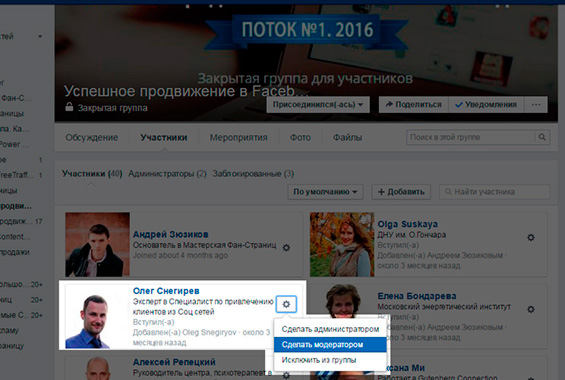
Как добавить администратора и модератора в группу в Facebook?
- Затем просто подтвердите ваш выбор
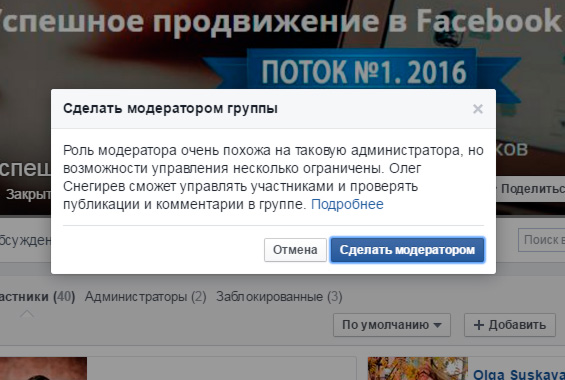
Как добавить администратора и модератора в группу в Facebook?
Назначенный вами модератор, в свою очередь, будет обладать следующими правами:
- Не имеет полномочий добавлять или удалять администраторов и модераторов в группе на «Facebook».
- Не обладает доступом к настойкам в группе на «Facebook».
- Способен одобрять/отклонять заявки других пользователей на добавление в группу на «Facebook» в качестве участников.
- Способен одобрять/отклонять посты других пользователей (участников) в группе на «Facebook»
- Способен удалять комментарии других пользователей
- Способен блокировать («банить») или удалять других участников.
- Способен фиксировать посты в верхней части группы на «Facebook».
Для того чтобы удалить из группы на «Facebook» модератора, нужно:
- Зайти в пункт «Участники» и выбрать подпункт «Администраторы»
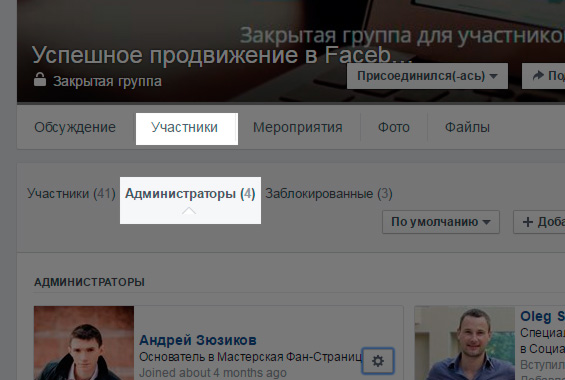
Как добавить администратора и модератора в группу в Facebook?
- Далее будет представлен список всех модераторов/администраторов группы. Выбираем нужного, нажимаем на значок звёздочки и далее – на «Удалить из списка модераторов».
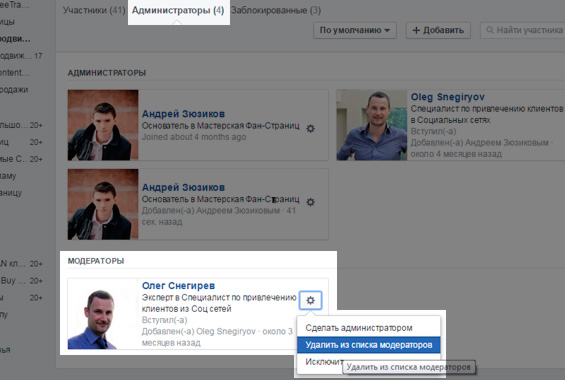
Как добавить администратора и модератора в группу в Facebook?
Когда вы лишаете пользователя прав администратора или модератора, он не удаляется из группы, а остаётся обычным участником.

Здравствуйте! Я, недавно открыл группу в которой администратором являлся я сам. Но, сегодня, каким-то странным образом, я стал модератором. Как мне теперь снова стать администратором своей же группу, подскажите, пожалуйста. Заранее благодарю! С, уважением Каныбек Парманов.